
Denna programvara kommer att hålla dina drivrutiner igång, vilket skyddar dig från vanliga datorfel och maskinvarufel. Kontrollera alla dina förare nu i tre enkla steg:
- Ladda ner DriverFix (verifierad nedladdningsfil).
- Klick Starta skanning för att hitta alla problematiska drivrutiner.
- Klick Uppdatera drivrutiner för att få nya versioner och undvika systemfel.
- DriverFix har laddats ner av 0 läsare den här månaden.
Det är extremt irriterande att försöka kopiera några av filerna som är lagrade på din dator till en extern enhet (SD-kort, flash-enhet, extern hårddisk) och få felmeddelandet 0X80071AC3-volymen är smutsig.
Användare som hade svårt med felet, var noga med att dela sina bekymmer online.
Hej, jag har ställt frågan för att vinna 7 forum men fick aldrig svar. Så jag får fel 0x80071AC3: Volym är smutsigt meddelande. Jag har försökt under cmd-prompten men volymen är exfat inte ntfs. Kan du snälla komma med lösningen snabbt
Läs instruktionerna nedan för att åtgärda felet.
Hur fixar jag det smutsiga volymfelet?
1. Se till att din enhet inte har några fel
- Anslut USB-enheten som har problem med en port på din dator.
- Öppna File Explorer (tryck på “Win + E” på tangentbordet)
-
Högerklicka på USB-enheten du anslöt tidigare och välj Egenskaper
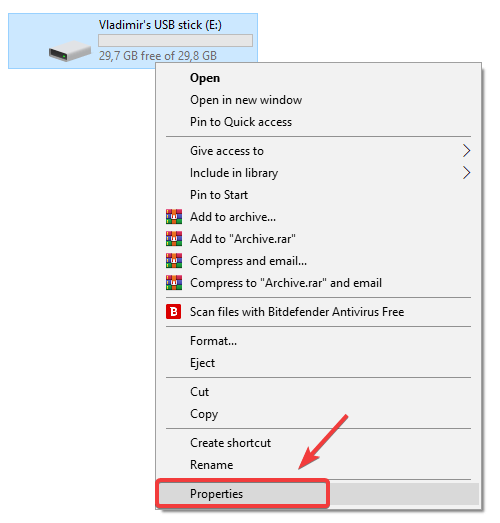
- Inuti Fliken Verktyg, klicka på "Kontrollera".
- Välj ”Skanna och reparera enhet”.

- När skanningsprocessen är klar, försök kopiera dina filer till din externa enhet igen för att se om felet är åtgärdat.
2. Skjut ditt SD-kortlås

Om du använder en SD-kortrekommenderas att du skjut låset på och av några gånger och försök sedan ansluta det igen till en av dina dators USB-portar.
3. Formatera din enhet
- Tryck på “Win + E” -tangenterna på tangentbordet för att starta Windows Explorer.
- Högerklicka på din USB-enhetoch välj 'Format'.
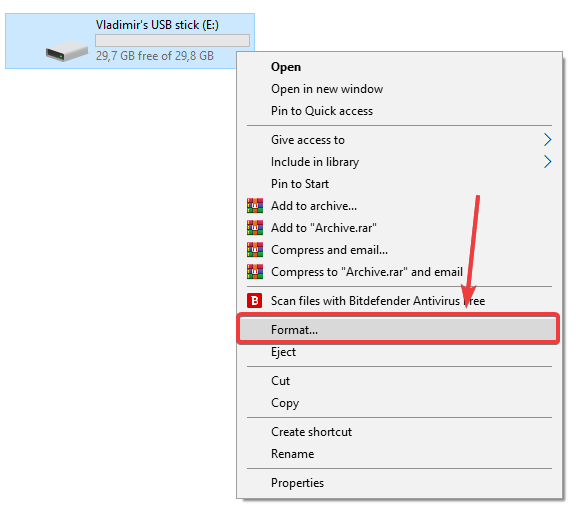
- Välj "Återställ standardinställningar" alternativ och klicka på 'Start'.
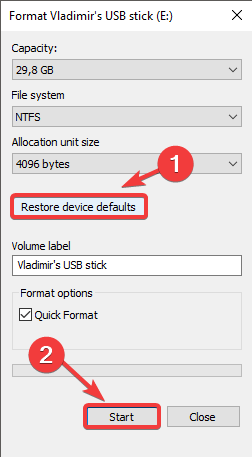
- I nästa fönstret "Varning" visas välj Ok.
- När formateringen är klar kan du helt enkelt stäng fönstret och försök kopiera filerna till din enhet.
Notera:Var försiktig eftersom formateringen av din enhet raderar all data och filer som är lagrade på enheten.
Vi skulle gärna veta om den här guiden hjälpte dig att lösa ditt problem. Om du känner till någon annan felsökningsmetoder för 0X80071AC3-volymen är smutsig fel, gärna dela dem med oss genom att använda kommentarsektionen nedan.
RELATERADE BERÄTTELSER DU SKA KONTROLLERA:
- Vad ska jag göra om USB-enheten blockerar installationen av Windows 10 v1903
- Fix: USB fungerar inte i Windows 10
- 5 programvara för att skapa multiboot USB-enheter med bara några få klick
![Så här installerar du USB-drivrutinen på Windows 10 [Enkel guide]](/f/f95b450439d449d46300c6bfbbcdaa9a.jpg?width=300&height=460)
![3G USB-dongel installeras inte korrekt i Windows 10 [FIX]](/f/52d370928c89cd8129935108b77ae2b6.jpg?width=300&height=460)
